
Todo mundo sabe que o melhor programa para fazer slides se chama PowerPoint. Não só porque é da Microsoft, mas também pela infinidade de funções que armazena e esconde dentro dele. É por isso que é o compromisso de hoje, para você aprender como você pode colocar ou adicionar bordas personalizadas aos slides do PowerPoint.
E é que, nesta era, todos querem que suas criações se pareçam o máximo possível com eles. Por esta razão, as empresas hoje estão adicionando mais e mais opções que permitem que todos os seus usuários ou consumidores personalizem todos os aspectos de um produto, até que se tornem seus (no PowerPoint você pode até adicionar números aos slides de uma apresentação, quero dizer, é em outro nível).
Coloque ou adicione bordas personalizadas a slides no PowerPoint
A primeira coisa que você precisa saber antes de começar é que não existe uma ferramenta específica neste programa para realizar a tarefa para criar uma fronteira.
Portanto, para poder colocar ou adicionar bordas personalizadas aos slides do PowerPoint, você terá que usar sua imaginação e seguir os processos que verá a seguir. O número um é: criar uma borda usando contornos de formas.
Se você deseja fazer isso, você deve ir para a seção chamada “Inserir“E então para o menu suspenso”Formas”, A partir daí selecione uma forma de retângulo (esta é a que melhor se adapta ao contorno de um slide).
Para enquadrá-lo, você deve colocar o cursor no canto superior esquerdo e clicar nele, a seguir, sem soltá-lo, arraste-o para o canto inferior direito. Com isso você já terá quadratura da borda. Agora vá para a seção chamada “Formato”(Isso aparece quando você cria uma forma e está localizado no canto superior direito). Lá, clique no menu suspenso “Preenchimento de formulário”, isso abrirá uma janela onde você pode habilitar a caixa de seleção “Não preenchido”.
Por último, ele deixará seu slide com uma borda da cor desejada (na seção anterior você também pode escolher uma cor). Opcionalmente, você também pode clicar com o botão direito na borda para obter a opção “Formato do formulário”. Nele, você poderá editar a linha para dar-lhe a aparência que deseja, como: mais larga, mais fina, transparente, entre outros.
Pesquisa de imagens do Bing para inserir a borda
Com o que você viu anteriormente, agora você pode colocar ou adicionar bordas personalizadas ao apresentação de slides no PowerPoint. No entanto, existe uma outra maneira pela qual você não deve trabalhar tanto, mas você deve ter a internet conectada para fazê-lo.
Se for esse o caso, vá para a barra de ferramentas superior e clique em “Inserir“, então “Imagens online”, com isso você verá uma caixa de pesquisa do Bing. Nele, você deve procurar uma frase ou palavra que identifique o que você está procurando, como: bordas florais, bordas de linhas, entre outras. Quando encontrar um de que goste, clique no botão que se chama “Entrar”.
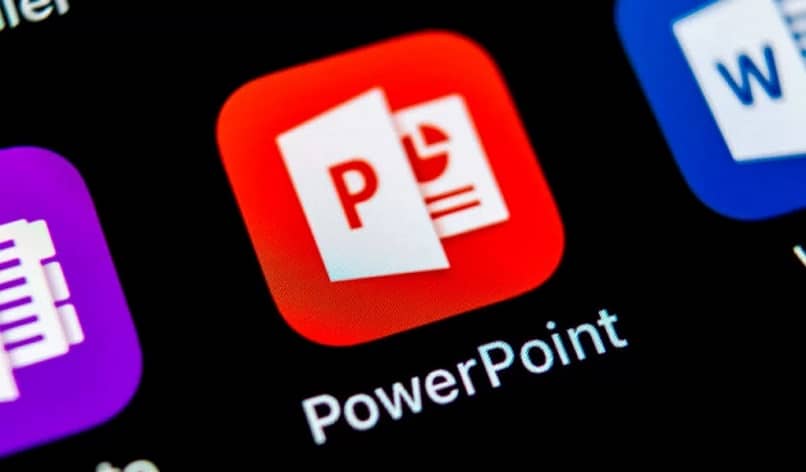
A seguir, quando seus resultados aparecerem, escolha o que deseja e clique no botão “Inserir”, Que está localizado no canto inferior direito. E pronto, com isso você pode adicionar as bordas que quiser com um simples clique (você também pode inserir ou colocar um vídeo, em outras coisas nos slides). Então, a pergunta foi totalmente respondida Como colocar ou adicionar bordas personalizadas aos slides do PowerPoint?
Agora vá para o seu aplicativo e aplique um desses dois truques (ou ambos), para que você finalmente tenha alguns slides decorados e personalizados. Lembre-se de que o estilo que você dá é aquele que irá representá-lo quando outras pessoas o virem, então Não tenha medo de se tornar criativo E faça algo deslumbrante, como criar um efeito de luz ou iluminação, ou fazer o efeito de escrever ou de máquina de escrever, para que quando alguém olhar para o seu trabalho não sinta nada além de emoção.